Toshiba PDR-3300: У
У: Toshiba PDR-3300
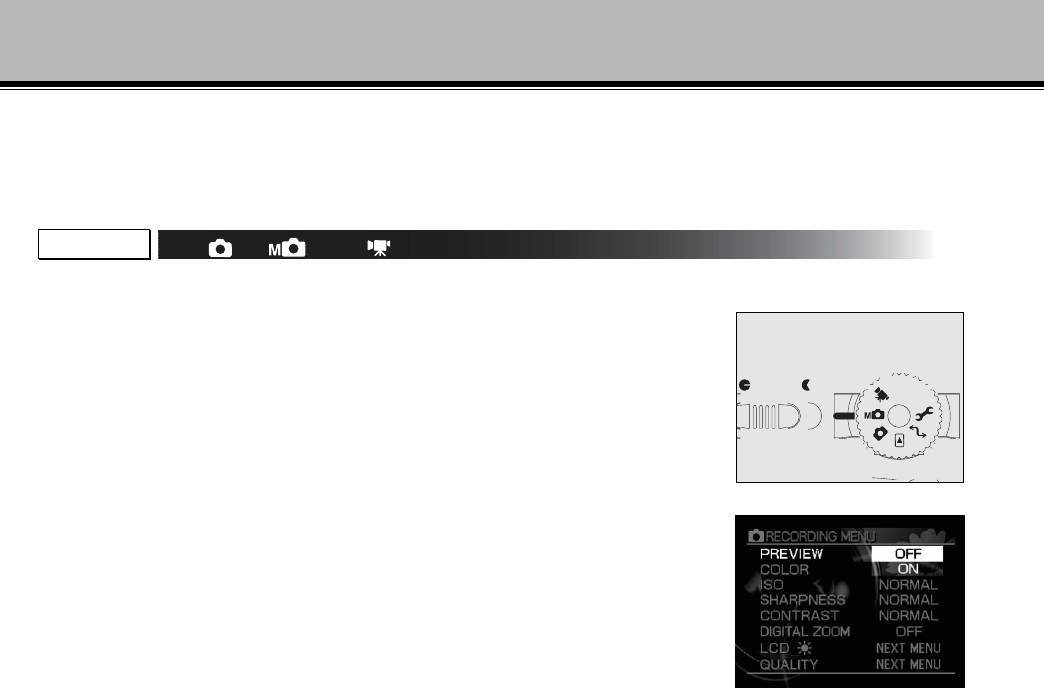
У
СТАНОВКА РАЗМЕРА И КАЧЕСТВА ИЗОБРАЖЕНИЯ
Установите размер (разрешение - количество пикселов) и качество (коэффициент сжатия)
снимаемого изображения. Измените установку в соответствии с тем как будет использовано
изображение и оставшимся объектом пространства для записи в SD.
В
РЕЖИМЕ
1.
Нажмите кнопк у MENU
2.
С помощью кнопок ▲ и ▼ выберите пункт Quality
(подсветка строки Quality - Качество) для входа в меню
качества Quality Menu.
3.
При подсветке строки Quality нажмите кнопку ►.
Осуществится переход в меню качества Quality Menu.
4.
Нажимая кнопку ► выбираем размер, который
отображается на экране в инверсном ви де (белое на
черном). С помощью нажатия кнопок ▲ и ▼ выберите
нужный размер (разрешение) изображения и нажмите
кнопку ENTER.
5.
Нажатием кнопки ► при подсветке пункта разрешение
(размер) size, величина качества Quality отображается в
инверсном режиме (белое на черном). С помощью кнопок
▲ и ▼ выберите нужное качество изображения и нажмите
кнопку ENTER.
6.
С помощью кнопок ▲ и ▼ выберите другой пункт во время
подсветки still/movie/ok/cancel.
7.
После нажатия кнопки ENTER во время подсветки ОК,
сделанные установки сохраняются и ЖК экран
возвращается в предыдущий режим съемки.
8.
Продолжите процесс съемки
44
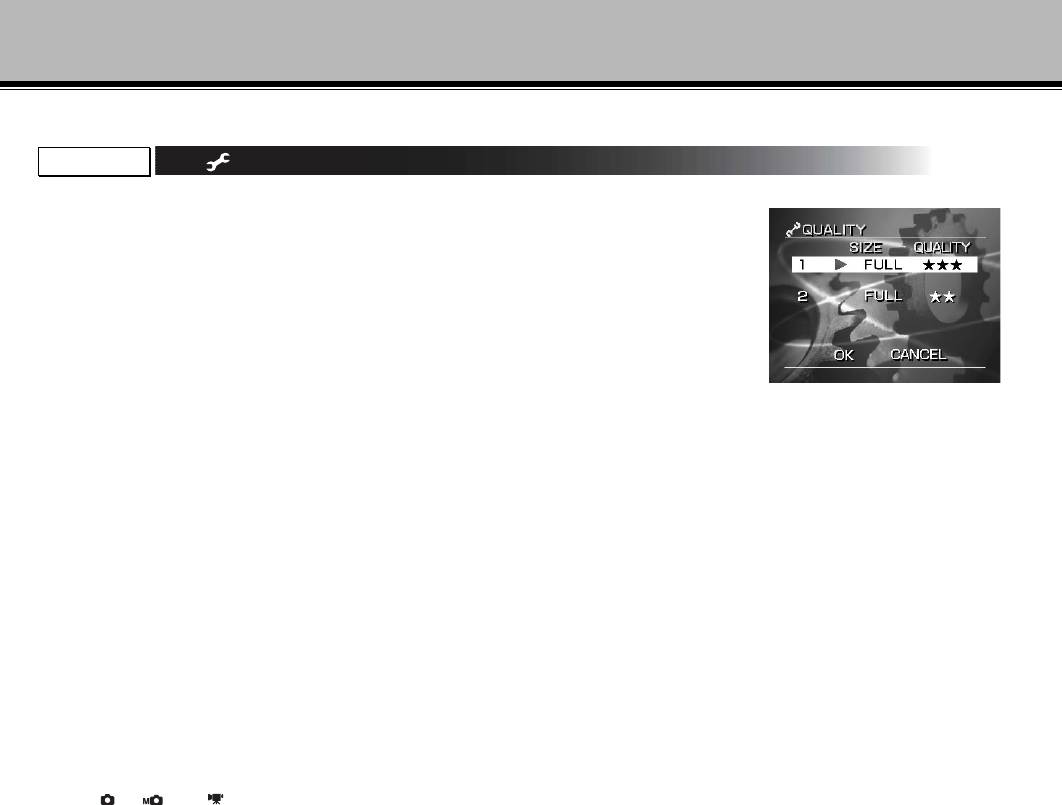
У
СТАНОВКА РАЗМЕРА И КАЧЕСТВА ИЗОБРАЖЕНИЯ
В
РЕЖИМЕ
1.
Появляется меню установок SETUP MENU.
2.
С помощью кнопок ▲ и ▼ выберите пункт Quality (подсветка
строки Quality - Качество) для входа в меню качества Quality
Menu.
3.
При подсветке строки Quality нажмите кнопку ►.
Осуществится переход в меню качества Quality Menu.
4.
Нажимая кнопку ► выбираем размер, который отображается
на экране в инверсном виде (белое на черном). С помощью
нажатия кнопок ▲ и ▼ выберите нужный размер
(разрешение) изображения и нажмите кнопку ENTER.
5.
Нажатием кнопки ► при подсветке пункта разрешение
(размер) size, величина качества Quality отображается в
инверсном режиме (белое на черном). С помощью кнопок ▲ и
▼ выберите нужное качество изображения и нажмите кнопку
ENTER.
6.
С помощью кнопок ▲ и ▼ выберите другой пункт во время
подсветки still/movie/ok/cancel.
7.
После нажатия кнопки ENTER во время подсветки ОК,
сделанные установки сохраняются и ЖК экран возвращается в
изначальное меню установок SETUP MENU.
8.
Установите диск переключения режимов на нужный режим
съемки.
9.
Снимайте.
45
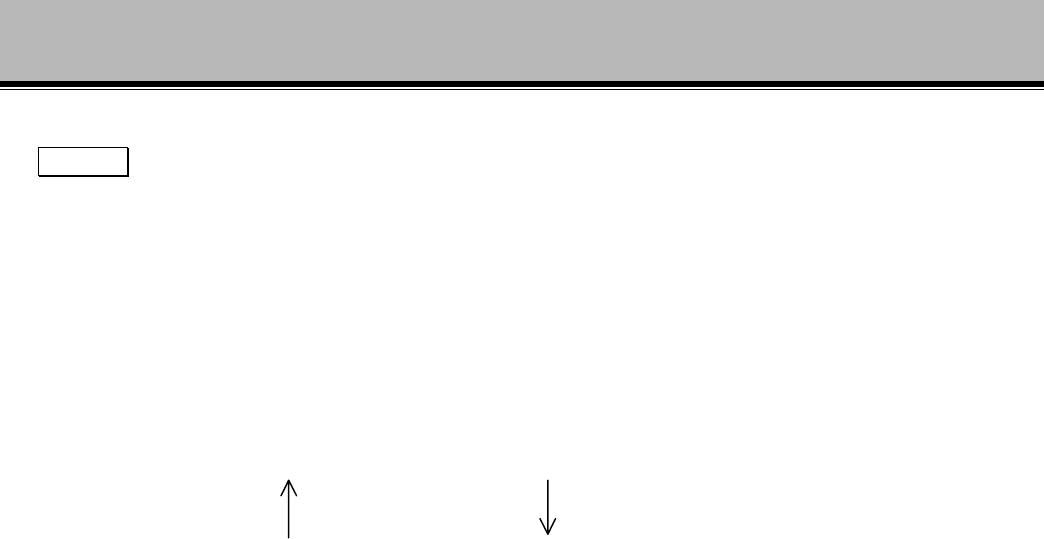
У
СТАНОВКА РАЗМЕРА И КАЧЕСТВА ИЗОБРАЖЕНИЯ
МЕМО]
!
Для уменьшения размера изображения следует сначала уменьшить размер, а затем уже
качество.
!
После того, как съемка закончена, вы можете уменьшить размер фотоснимка и качество.
!
Объем памяти изображения меняется в зависимости от объекта съемки.
!
Коэффициент сжатия приведен лишь для справки.
!
В режиме видеосъемки разрешение не может быть установлено на значение SMALL.
!
В режиме видеосъемки установка размера и качества меняется в следующем порядке,
независимо от установки качества:
FULL **
→
FULL ***
→
HALF*
FULL
→
→→
→
HALF
**
→
HALF**
46






